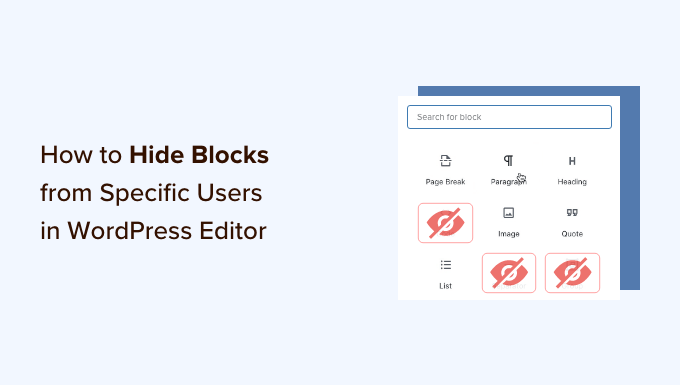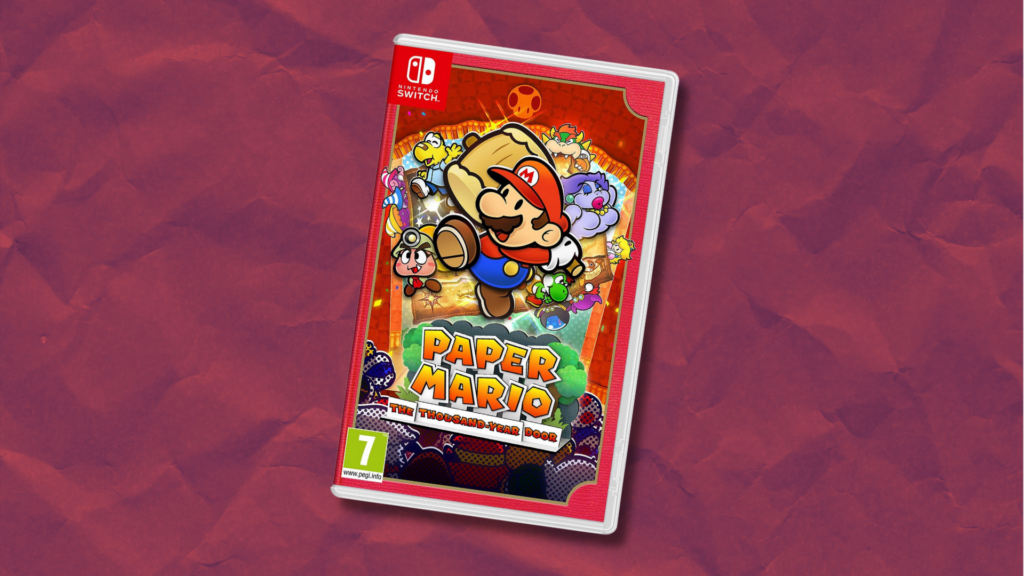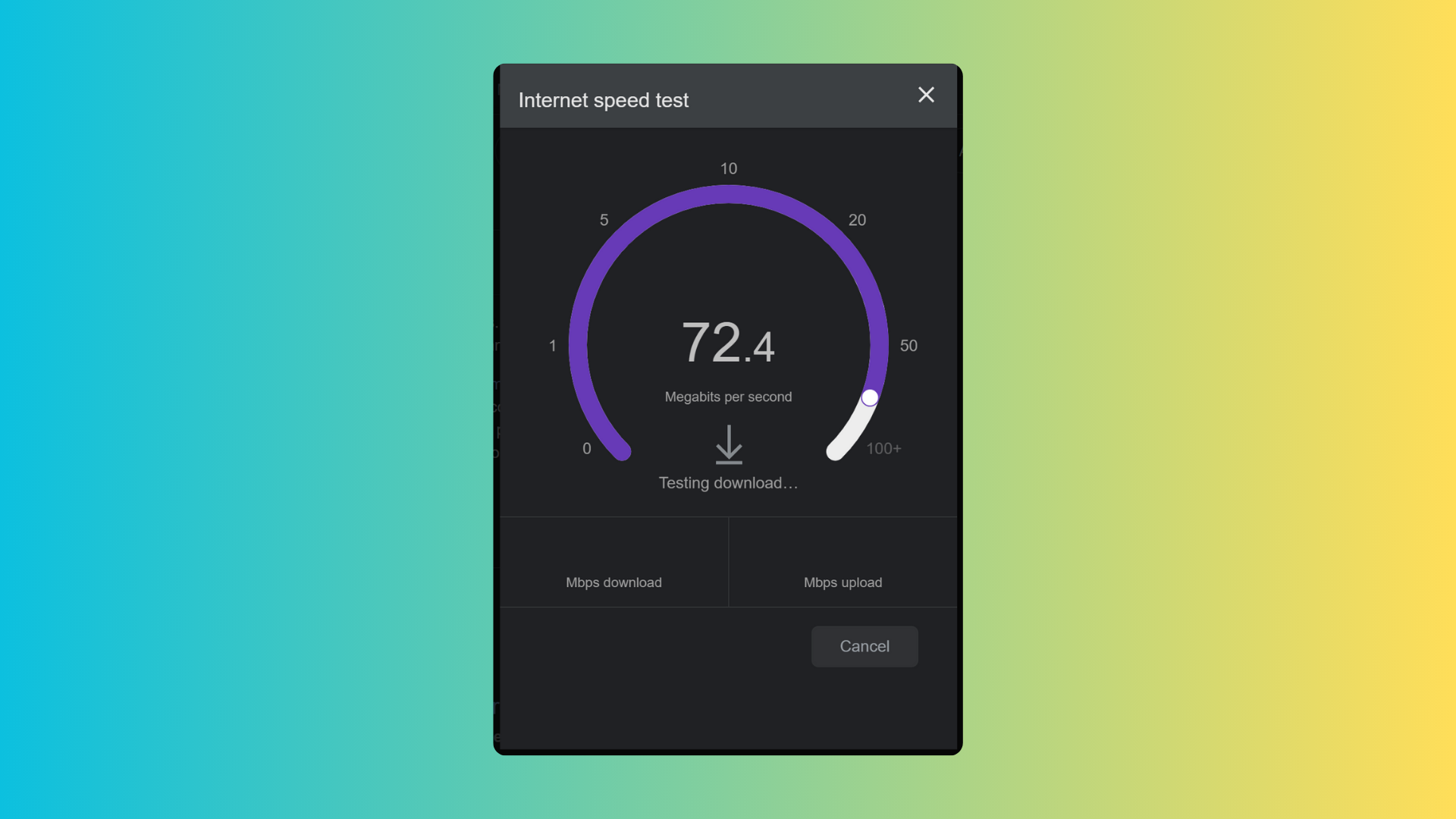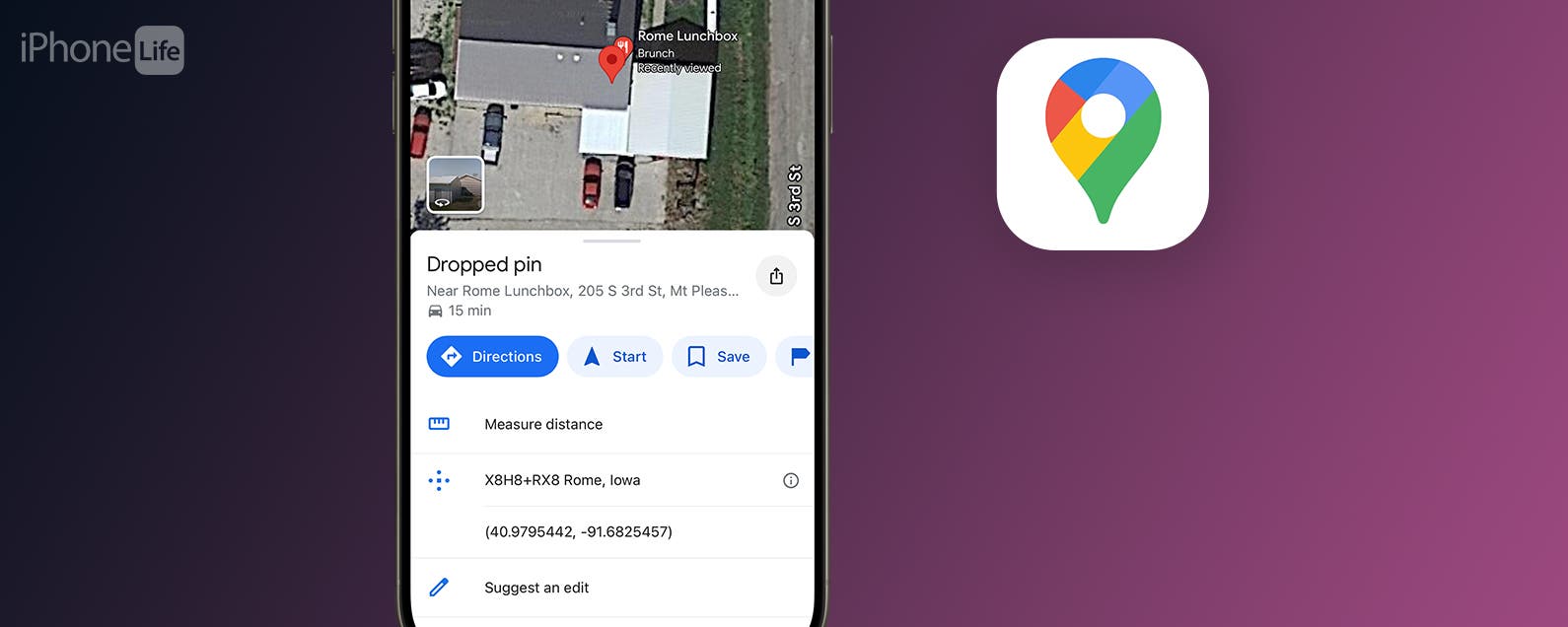¿Está buscando una manera de ocultar ciertos bloques de WordPress de un rol de usuario?
El editor de contenido de WordPress ofrece mucha flexibilidad para crear contenido usando bloques. Sin embargo, es posible que desee deshabilitar algunos bloques para diferentes funciones de usuario. Esto es útil si ejecuta un sitio web de varios autores o no desea que otros accedan a bloques específicos.
En este artículo, le mostraremos cómo ocultar bloques de usuarios específicos en el editor de contenido de WordPress.
¿Por qué ocultar bloqueos de usuarios específicos en el editor de contenido?
Los bloques de WordPress son elementos de contenido que agrega a su publicación o página de blog. Puede agregar bloques para imágenes, videos, párrafos, galerías y más. Muchos complementos de WordPress también agregan bloques al editor de contenido.
Dado que cada bloque le permite editar su artículo o página de destino, es una buena idea ocultar o deshabilitar algunos de los bloques según los roles de los usuarios de WordPress. De esta manera, el contenido de su sitio web permanecerá consistente y no tendrá bloques ni diseños no deseados.
Supongamos que tiene un sitio web de varios autores. Puede ocultar el bloque de tablas en el editor de contenido de WordPress para los roles de usuario autor y colaborador. Esto ayuda a agilizar su flujo de trabajo editorial.
De manera similar, también puede evitar que diferentes roles de usuario usen bloques agregados por diferentes complementos.
Por ejemplo, WPForms le permite incrustar formularios en el editor de contenido usando el bloque WPForms. Evitar que otros usuarios accedan al bloque puede ayudarlo a mantener el control y solo mostrar formularios donde crea que es necesario.
Dicho esto, veamos cómo ocultar o deshabilitar bloques para usuarios específicos en WordPress.
Ocultar bloques para usuarios específicos en el editor de WordPress
La mejor manera de ocultar bloques en función de los roles de los usuarios es mediante el complemento PublishPress Blocks. Le brinda más control sobre el editor de bloques de WordPress y agrega más bloques, como un control deslizante de imágenes, una barra de búsqueda, una tabla de precios y más.
Primero, deberá instalar y activar el complemento PublishPress Blocks. Si necesita ayuda, consulte nuestra guía sobre cómo instalar un complemento de WordPress.
Tras la activación, puede dirigirse a la bloques elemento en su tablero de WordPress y haga clic en la pestaña ‘Licencia’.
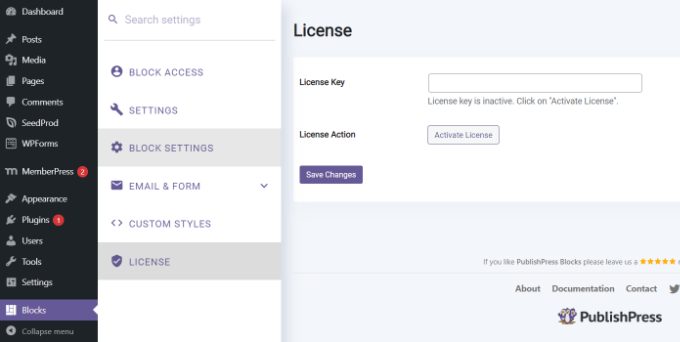
A continuación, puede ingresar su clave de licencia y hacer clic en el botón ‘Activar licencia’. Puede encontrar la clave de licencia en el área de su cuenta de PublishPress.
Después de eso, dirígete a la pestaña ‘Bloquear acceso’ en el complemento. Aquí, puede elegir un perfil de usuario del menú desplegable en la parte superior.
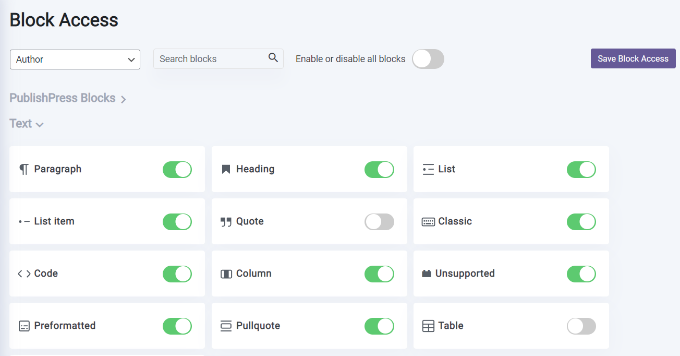
Para ocultar cualquier bloqueo de WordPress del rol de usuario seleccionado, simplemente haga clic en el interruptor para desactivarlo.
Por ejemplo, en la imagen a continuación, deshabilitaremos los bloques ‘tabla’ y ‘cita’ para cualquier usuario con el rol de Autor.
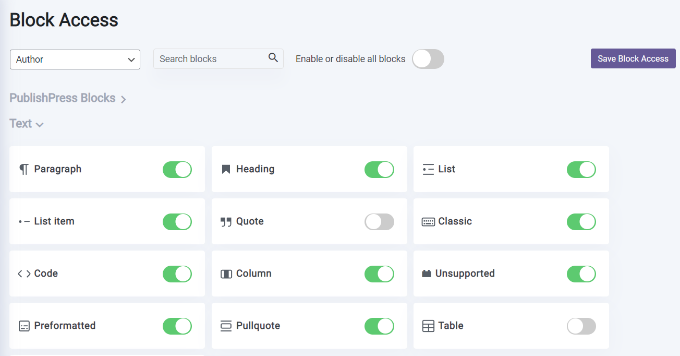
No olvides hacer clic en el botón «Guardar acceso a bloques» cuando hayas terminado.
¡Eso es! Ha deshabilitado con éxito el bloqueo de WordPress para un rol de usuario en su sitio web. Ahora, puede repetir esto para ocultar bloques para otros roles de usuario.
Esperamos que este artículo le haya ayudado a aprender cómo ocultar bloques de usuarios específicos en el editor de WordPress. También puede consultar nuestra guía sobre cómo aumentar el tráfico de su blog y nuestra comparación del alojamiento de WordPress mejor administrado.